PC の電源ユニット (PSU) をテストする方法
公開: 2023-02-09
コンピュータの問題が発生していますか? それらは、電源ユニットの故障 (または完全に壊れた) が原因である可能性があります。 ここでは、PC の PSU ハードウェアに問題があるいくつかの兆候と、PSU がまだ正常に動作しているかどうかをテストする 3 つの方法を示します。
PSU が故障している兆候
PSU をテストする方法
基本的なジャンパ テストで PSU をテストする
マルチメーターで PSU をテストする
PSU テスターで PSU をテストする
電源ユニットに関するよくある質問
大きすぎる PSU を使用できますか?
特大の PSU は電力を浪費しますか?
「80 Plus」電力認証とは何を意味しますか?
PSU の品質は本当に重要ですか?
新しいコンピュータで PSU を再利用できますか?
古い PSU のケーブルを再利用できますか?
GPU をアップグレードする場合、新しい PSU が必要ですか?
既存の PSU をアップグレードできますか?
組み立て済みコンピューターの PSU は低品質ですか?
コンピューターで 2 つの PSU を使用できますか?
コンデンサの経年劣化は本当に PSU の寿命の懸念事項ですか?
PSU が故障している兆候
コンピューターの電源ユニット (PSU) のテストについて説明する前に、PSU が故障している一般的な兆候について説明しましょう。 これらは調査する価値があり、ハードウェア障害やデータ損失などのより大きな問題を回避するために PSU を交換する可能性があります。
電源ユニットは、PC のトラブルシューティング プロセスで見過ごされがちです。 しかし、電源が不安定な場合は、小さくて診断が難しい問題があちこちで発生します。
PSU に障害が発生した場合、最善のシナリオは、コンピューターが起動しないことです。問題のある PSU を交換するだけです。 最悪のシナリオでは、壊滅的な障害が発生し、他のハードウェア コンポーネントが必要になります。 PSU が故障している兆候がある場合は、テストする必要があります。
- 煙や焦げ臭いにおいは、PSU が完全に故障する前であっても、コンポーネントの故障やアーク放電を示している可能性があります。
- あなたのコンピュータはあなたに衝撃を与えます。 コンピューターのシールドと接地がどこかで失敗しています。
- コンピューターがランダムにシャットダウンするか、ブルー スクリーンが表示されます。 ソフトウェアの問題や GPU などの新しいハードウェアの問題を特定できない場合は、PSU の問題が原因で電圧降下やシャットダウンが発生している可能性があります。
- ブートの安定性に一貫性がありません。 起動時にコンピュータが断続的にエラーまたはクラッシュする場合は、PSU が故障している可能性があります。
- PSU からのノイズ。 ファンのすり減り (ほとんどの PSU モデルのファンはユーザーが修理することはできません) であろうと、PSU からの甲高い鳴き声やブーンという音であろうと、ファンのわずかなハム以外のノイズは、通常、悪い兆候です。
何度ハードウェア コンポーネントを取り付け直したり、ドライバー (または OS 全体) を再インストールしたり、その他の方法で PC を修復したりしても解決できないようなゴースト イン ザ マシン タイプの問題をトラブルシューティングしている場合は、絶対に次のことを行う必要があります。 PSU をテストします。
さらに進んで、電源の問題が現在の PC の問題の背後にあると思われる場合は、PSU をテストするだけでなく、新しい PSU をコンピューターに取り付ける前にテストすることをお勧めします。
評判の良いメーカーから欠陥のある PSU を入手する可能性はわずかですが、PSU のテストは非常に簡単なので、その PSU を数百ドル相当のハードウェアと組み合わせる前に、時間をかけてテストしない理由はありません。
PSU をテストする方法
PSU をテストするには 3 つの方法があります。 必要なものは、ペーパー クリップまたはワイヤの切れ端だけです。 他のツールは、手元にないかもしれませんが、簡単に入手できる安価なツールを必要とします。
警告:診断プロセス中は、電源ユニットを開けないでください。 電源ユニットの内部コンポーネントは、ユーザーが修理することはできません。 適切な機器やトレーニングなしでそれらを扱うと、致命的なショックを受ける可能性があります.
基本的なジャンパ テストで PSU をテストする

ジャンパ テストは、最も詳細なテストではありません。 ただし、ピンチの場合は、少なくとも PSU の電源をオンにできるかどうか (または、回転してコンピューターに電力を供給できないほど損傷している場合) が表示されます。
ジャンパ テストを実行するには、16AWG または 18AWG ゲージのペーパー クリップまたはワイヤが必要です。 ジャンパー ブリッジ ツールを購入することもできますが、電源ユニットのトラブルシューティングを一日中行わない限り、ほとんどの人にとってはやり過ぎです。
ワイヤーまたはペーパー クリップ ジャンパーを手元に用意して、PSU がオンになるかどうかをテストする方法を次に示します。 これらの手順は、PSU が現在コンピューター内にあり、そこからトラブルシューティング プロセスを開始していることを前提としています。
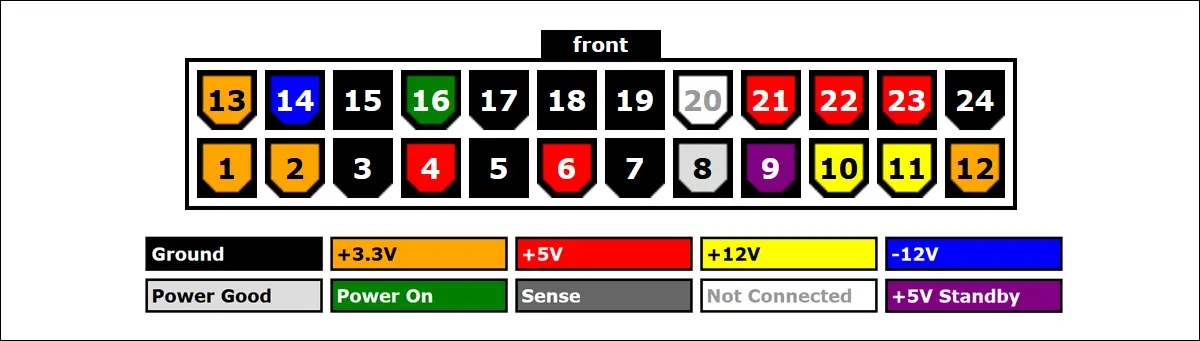
指示に従いながら、上記の ATX 電源ピン配置図を参照してください。 お使いの PSU がケーブルに非標準色 (すべて黒やレインボー グラデーションなど) を使用している場合でも、ピン配置パターンは標準のままで、「電源オン」ピンがコネクタの前面から 4 スロット上に配置されている必要があります。
- コンピュータの PSU を壁から取り外します。
- コンピュータのケースを開けて、PSU にアクセスします。
- マザーボードから大きな 24 ピン コネクタを取り外します。
- ジャンパーを使用して、緑のワイヤ (ピン 16) を隣接する黒のワイヤ (ピン 15 または 17) にブリッジします。
- PSU を再び差し込みます。
緑の「電源オン」ワイヤをマザーボード コネクタの黒のアース線にブリッジし、PSU を再び差し込むと、PSU のファンが回転し、電源インジケータ ライト (存在する場合) が点灯します。
緑色のワイヤを隣接する黒色のワイヤにブリッジしても PSU がオンにならない場合は、PSU が損傷していて動作不能であると想定しても問題ありません。 ユニットが真新しい場合は、返品する必要があります。 保証の範囲内であれば、クレームを提出する必要があります。
マルチメーターで PSU をテストする

ツールボックスにマルチメーターがある場合は、それを使用して電源ユニットのより詳細なテストを実行できます。
ジャンパー ブリッジ テストでは、電源ユニットがオンになったかどうかしかわかりませんが、マルチメーターを使用して、すべての異なるピン間の接続と電圧をテストできます。 これを行うには、前のセクションで行ったように、Power On ピンと隣接するグランド ピンをジャンパーで短絡するだけです。

INNOVA 3320 オートレンジ デジタル マルチメーター
優れたマルチメーターは、家の周りの非常に多くのプロジェクトに役立ちます。
次に、マルチメーターのプローブの 1 つを接地ピンの 1 つに接続し、次にコネクタのピン配置の他の各ピンに 1 つずつ接続して、電圧が正しいかどうかを確認します。

マルチメーターを使用して PSU をテストするためのガイドには、24 ピンのマザーボード コネクタだけでなく、GPU やその他の電源コネクタをテストするための詳細な手順が含まれています。
PSU テスターで PSU をテストする

マルチメーターを使用して PSU をテストすることは、多くの人が手元にマルチメーターを持っている (または友人や隣人から借りることができる) ため、優れています。 しかし、マルチメーターや突き刺すピンに多くの手間がかかり、ファン ヘッダーや SATA コネクタなどの小さなコネクタをテストするのは困難です。

Fuhengli ATX 電源ユニット テスター
このシンプルなオールインワン ユニットは、ATX 電源 20 および 24 ピン コネクタだけでなく、PCI-e、MOLEX、および SATA 電源コネクタもテストします。
幸いなことに、専用の PSU テスターは非常に安価です。 さらに、PSU テスターで PSU をテストするのは信じられないほど簡単です。 テストするケーブルを接続し、PSU の電源を入れ、テスターの LCD 画面の読み取り値を読み取るだけです。
電源ユニットに関するよくある質問
PSU の問題をトラブルシューティングするためにこの記事を読んで、初めて PSU について真剣に考えた場合は、私たちがお手伝いします! ここでは、電源ユニットに関するよくある質問をいくつか紹介します。
大きすぎる PSU を使用できますか?
特定のビルドで実際には必要ないのに超サイズのプレミアム PSU を購入すると、財布に負担がかかる可能性がありますが、コンピューターに負担がかかることはありません。
大きすぎる PSU を購入することはできません。 お使いのコンピュータは必要なだけの電力を使用し、PSU の残りの潜在的な容量は活用されないままになります。
特大の PSU は電力を浪費しますか?
強力な高ワット PSU をコンピューターに取り付けても、ハードウェアが必要とする電力しか使用しません。 その点で、過剰な消費によるエネルギーの浪費はありません。 ただし、特大の電源ユニットを使用すると、コストがかかる場合があります。
電源ユニットは、家庭の壁のコンセントから供給される交流 (AC) を、コンピュータが使用する直流 (DC) に変換します。 このプロセスは、PC の電力要件が PSU の定格容量の約 50% である場合に最も効率的です。
PSU のワット数定格が PC の実際の要求に非常に近い (ほぼ 100% で動作している) か、PC のニーズに比べて非常に高い (合計容量の 10 ~ 20% で非常に低い)。 、効率が低下します。 ただし、実際には、電源の非効率性によるコストは年間 1 ~ 2 ドルにすぎないため、定格の高い PSU の購入を避ける理由にはなりません。
「80 Plus」電力認証とは何を意味しますか?
電源ユニットを購入すると、「80 Plus Gold」や「80 Titanium」などの PSU の電源認定評価にすぐに気付くでしょう。
これらの定格は、電源ユニットが 80% の電力負荷の下でどれだけ効率的であるかを示す業界標準です。 最も基本的な「80 Plus」認定は、PSU が 50% の負荷の下に置かれたときに 80% の効率であることを示します。 50% の負荷で 94% の効率を実現する「80 Plus Titanium」まで、階層ごとに効率が向上します。
PSU の品質は本当に重要ですか?
貧弱な PSU はプレス時間がほぼゼロであり、GPU や高度なマルチコア CPU などの派手なコンポーネントが得られる栄光はありませんが、謙虚な PSU は安定した PC ビルドの基盤です.
市場で最もプレミアムな PSU を購入する必要はありませんが、無名のホワイトラベル PSU は避けたいと考えています。 EVGA や Corsair のような確かな実績を持つ確立された企業に固執してください。 PSU は、最も散財する PC コンポーネントであってはなりませんが、後付けであってはなりません。
新しいコンピュータで PSU を再利用できますか?
新しいコンピューターで古い PSU を完全に再利用できます。 新しいビルド (古い RAM など) との互換性がなくなる多くのコンピューター コンポーネントとは異なり、PSU は標準化されており、頑丈であり、再利用を検討する必要がある PC コンポーネントの 1 つです。
古い大学のコンピューターから 20 年前の PSU を新しいビルドで再利用することはお勧めしませんが、高品質の PSU を 10 年は簡単に使用できるため、毎回新しいものを購入する理由はありません。新しいビルドの電力要件がはるかに高い場合を除き、ゲーム用 PC を再構築してください。
古い PSU のケーブルを再利用できますか?
古いものを交換するために新しい PSU を購入し、どちらもモジュラー ケーブルを備えている場合、古いユニットからケーブルを外して新しいものに差し込むだけの誘惑に駆られるかもしれません。
壊滅的な結果を招く可能性があるため、モジュラー PSU ケーブルを再利用しないことをお勧めします。 物理的な電源接続とそのピン配置は、ケーブルの端 (マザーボードまたは GPU に接続する部分) で標準化されていますが、PSU 側の接続は標準化されておらず、PSU の「ピン配置」はメーカーによって異なります。
つまり、あるメーカーのモジュラー ケーブルを別のメーカーの PSU に差し込んだ場合、適切な電圧が適切なピンに送られるという保証はなく、ホット、ニュートラル、およびアース線が取り替えられました。
それらを再利用する場合は、モジュラー PSU ケーブルを特定してテストし、デバイス側のピン配置が正しいことを確認してください。
GPU をアップグレードする場合、新しい PSU が必要ですか?
GPU をアップグレードする場合、必ずしも PSU をアップグレードする必要はありません。 新しい GPU に電力需要があり、コンピューターの総電力消費量が現在の PSU の負荷定格を超える場合は、アップグレードする必要があります。
ただし、アップグレードする前に、GPU とともに PSU をアップグレードする必要があると仮定するのではなく、新しい GPU で PC の電力負荷を計算することをお勧めします。
既存の PSU をアップグレードできますか?
既存の PSU をアップグレードできますが、注意すべき点があります。 独自の PC を構築した場合、カスタム PC ビルダーに注文した場合、または標準の ATX コネクタを使用する構築済みのコンピュータである場合は、電源ユニットを簡単にアップグレードできます。
いくつかのメーカー、特に Dell と HP は長年にわたって非標準の電源コネクタを使用しており、既製のコンピュータをアップグレードするのが面倒です。 適切な PSU を標準の市販の PSU と交換しようとすると、コネクタに互換性がないか、配線のピン配列が一致しないか、またはその両方であることがわかります。
サードパーティ製のアダプターを使用して回避したり、配線のピン配置を自分でやり直したりすることもできますが、手間をかける価値はなく、PSU を同一の OEM モデルに交換するか、マシン全体をアップグレードすることをお勧めします。
組み立て済みコンピューターの PSU は低品質ですか?
組み立て済みコンピューターの電源ユニットは、本質的に低品質ではありません。 一部の組み立て済みコンピューターは、市販の部品を使用して製造されており、まるで自分で部品を選んで取り付けたかのように、「組み立て済み」マシンに高品質の EVGA 電源を見つけることができます。
しかし、多くの組み立て済みコンピューター、特に地元の大型電気店で販売されている大量生産された低レベルおよび中レベルの製品には、最低入札者によって製造された名前のないひどい PSU があります。 これは、ビルド済みのコンピューターを購入する際にチェックリストを使用して、必要なビルド品質を確保することをお勧めする多くの理由の 1 つです。
コンピューターで 2 つの PSU を使用できますか?
その考えが頭に浮かばなかったとしたら、それは奇妙な質問のように思えるかもしれませんが、それは理にかなっています. コンピュータに RAM やストレージを追加する必要がある場合は、通常、さらに追加しますが、PSU についても同じことをしてみませんか? 新しい GPU のためにさらに 400 ワットが必要な場合は、別の PSU を積み重ねてみませんか?
1 台の通常のデスクトップ コンピュータで 2 台の PSU を使用することは可能ですが、それは非常に洗練された、効率的で安全なソリューションではありません。 特定のユースケースがない限り、電源ユニットをアップグレードし、疑わしいハッキングや回避策なしでシンプルなオール オン ワン エクスペリエンスを楽しむことをお勧めします。
コンデンサの経年劣化は本当に PSU の寿命の懸念事項ですか?
PSU の比較とパフォーマンスの雑草に取り掛かると、電源ユニットのコンデンサの経年劣化に関する記事や議論が見つかります。
信頼できるメーカーから優れた保証付きの PSU を購入する場合、これはほとんどの人が心配する必要があることではありません。 ただし、PSU の寿命を本当に最大限に延ばしたい場合は、(安価な液体コンデンサの代わりに) 高品質の固体コンデンサを使用し、10 年間の保証を提供するメーカーを探すことができます。最後。
